辽师大版三年级下册信息技术 1.1走进绘画乐园 教案
文档属性
| 名称 | 辽师大版三年级下册信息技术 1.1走进绘画乐园 教案 | 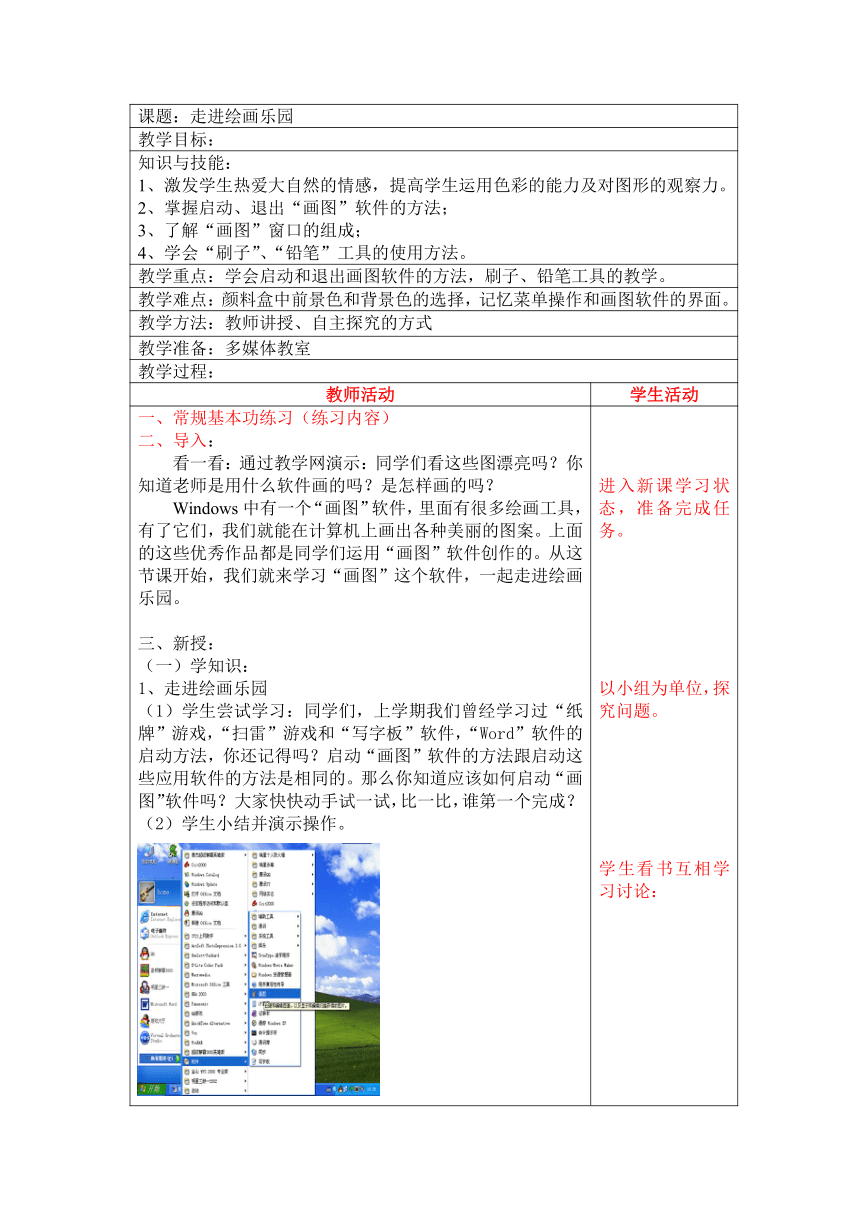 | |
| 格式 | doc | ||
| 文件大小 | 623.0KB | ||
| 资源类型 | 教案 | ||
| 版本资源 | 通用版 | ||
| 科目 | 信息技术(信息科技) | ||
| 更新时间 | 2021-01-23 08:47:45 | ||
图片预览
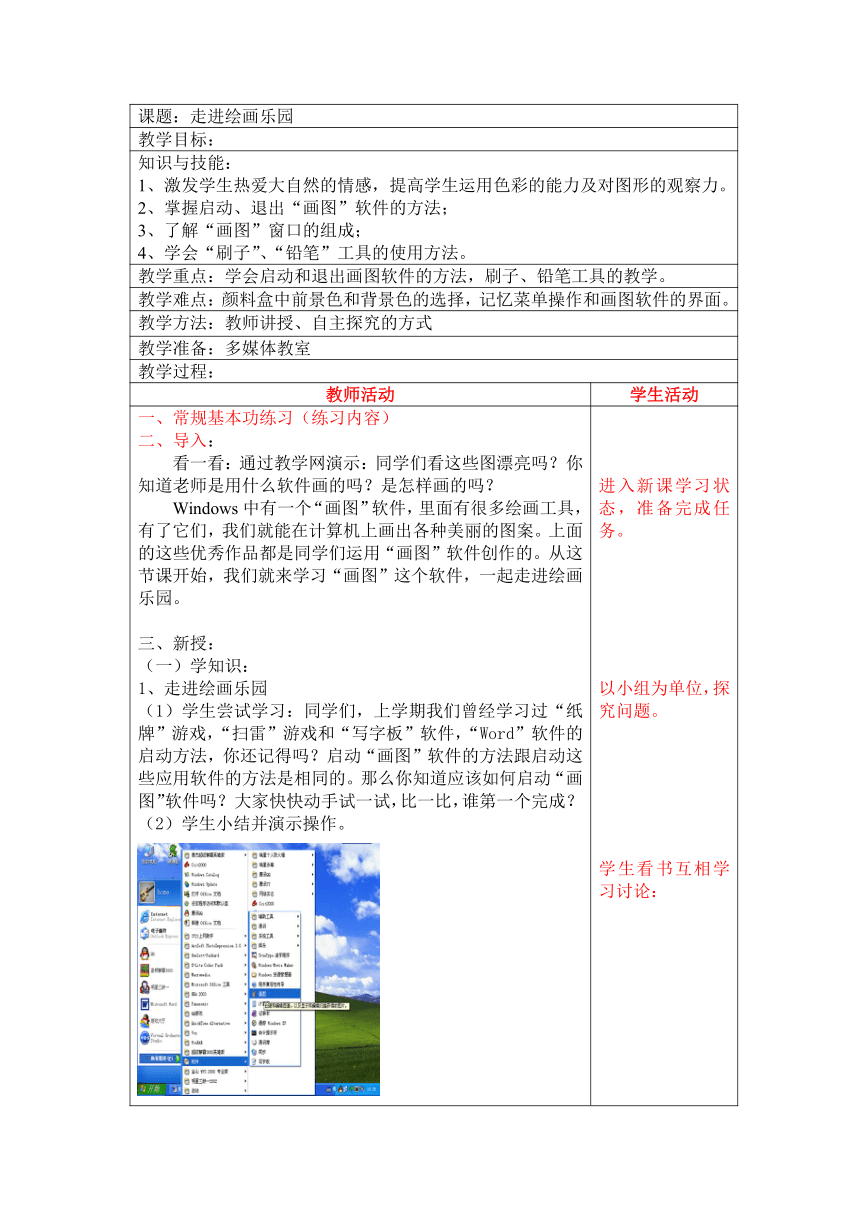
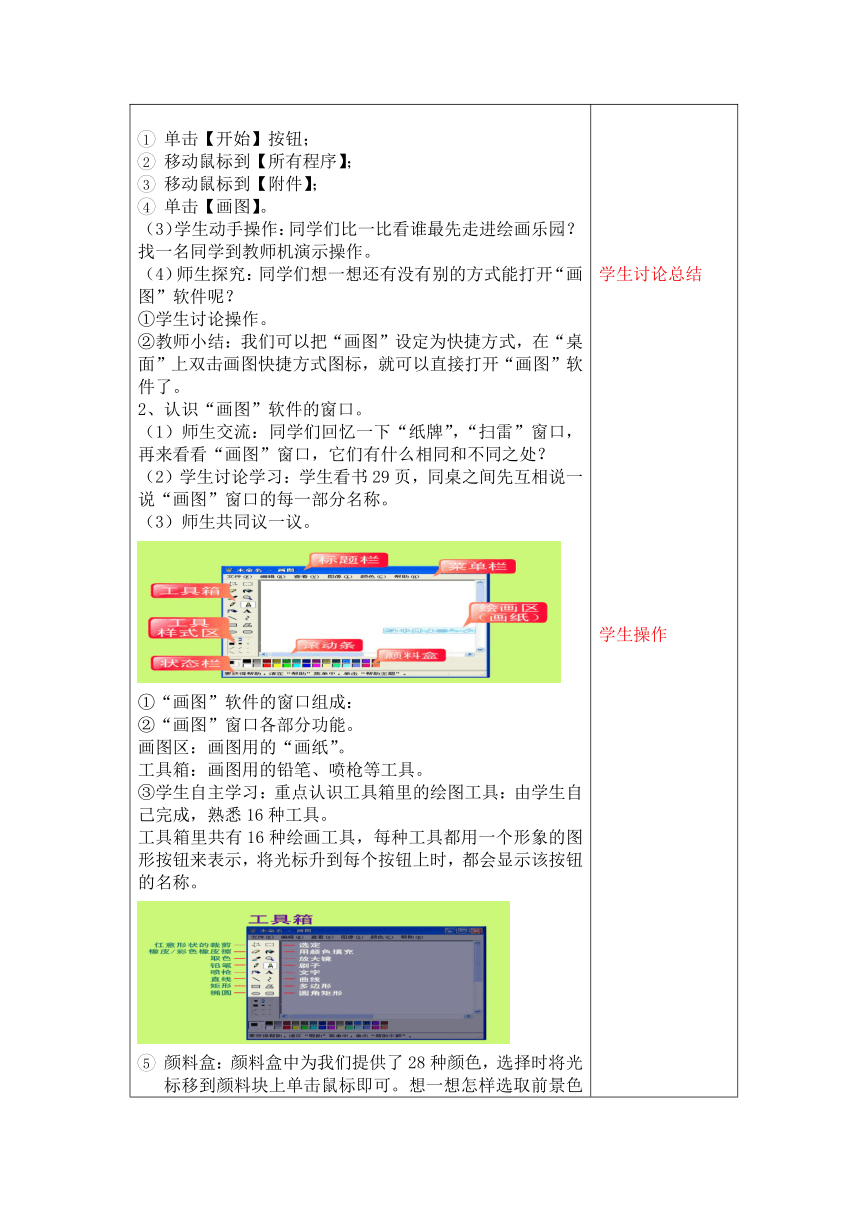
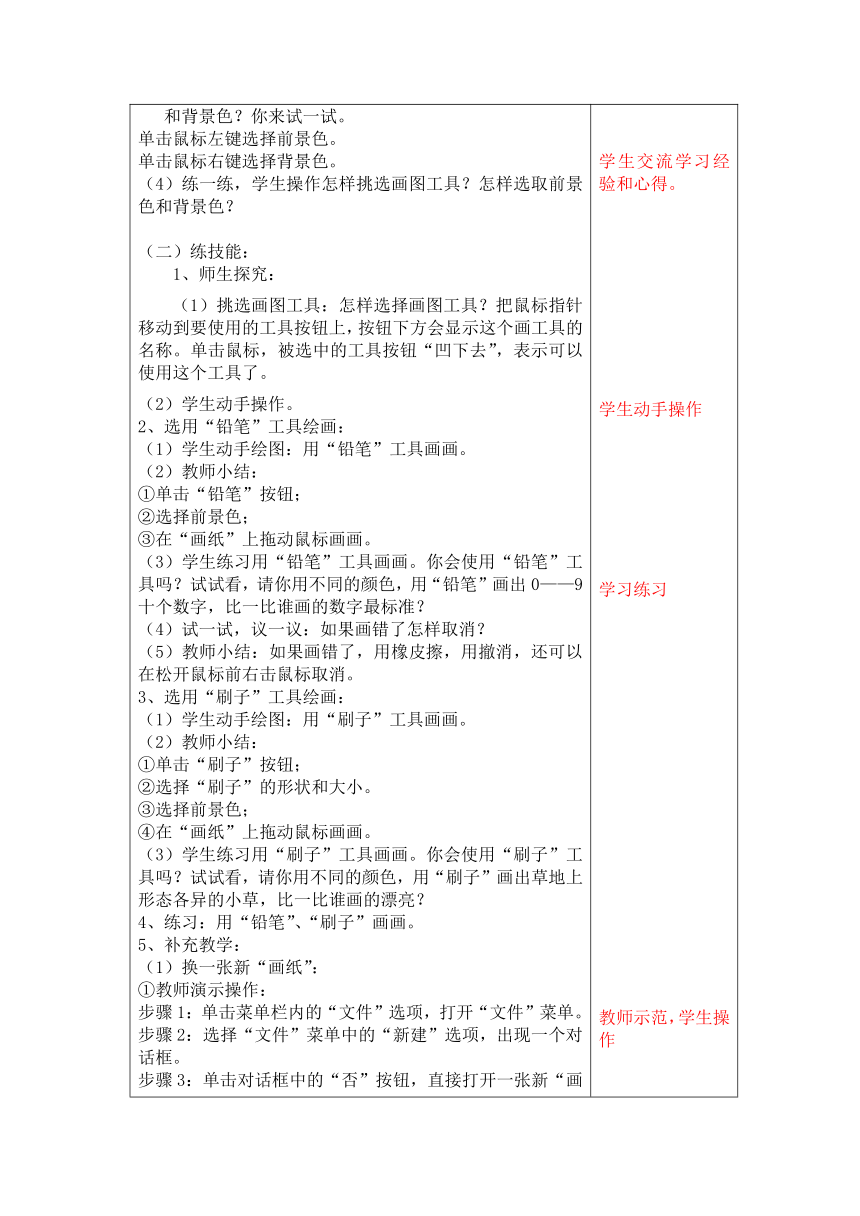
文档简介
课题:走进绘画乐园
教学目标:
知识与技能: 1、激发学生热爱大自然的情感,提高学生运用色彩的能力及对图形的观察力。
2、掌握启动、退出“画图”软件的方法;
3、了解“画图”窗口的组成;
4、学会“刷子”、“铅笔”工具的使用方法。
教学重点:学会启动和退出画图软件的方法,刷子、铅笔工具的教学。
教学难点:颜料盒中前景色和背景色的选择,记忆菜单操作和画图软件的界面。
教学方法:教师讲授、自主探究的方式
教学准备:多媒体教室
教学过程:
教师活动 学生活动
一、常规基本功练习(练习内容) 二、导入:
看一看:通过教学网演示:同学们看这些图漂亮吗?你知道老师是用什么软件画的吗?是怎样画的吗?
Windows中有一个“画图”软件,里面有很多绘画工具,有了它们,我们就能在计算机上画出各种美丽的图案。上面的这些优秀作品都是同学们运用“画图”软件创作的。从这节课开始,我们就来学习“画图”这个软件,一起走进绘画乐园。
三、新授:
(一)学知识:
1、走进绘画乐园
(1)学生尝试学习:同学们,上学期我们曾经学习过“纸牌”游戏,“扫雷”游戏和“写字板”软件,“Word”软件的启动方法,你还记得吗?启动“画图”软件的方法跟启动这些应用软件的方法是相同的。那么你知道应该如何启动“画图”软件吗?大家快快动手试一试,比一比,谁第一个完成?
(2)学生小结并演示操作。
单击【开始】按钮;
移动鼠标到【所有程序】;
移动鼠标到【附件】;
单击【画图】。
(3)学生动手操作:同学们比一比看谁最先走进绘画乐园?找一名同学到教师机演示操作。
(4)师生探究:同学们想一想还有没有别的方式能打开“画图”软件呢?
①学生讨论操作。
②教师小结:我们可以把“画图”设定为快捷方式,在“桌面”上双击画图快捷方式图标,就可以直接打开“画图”软件了。
2、认识“画图”软件的窗口。
(1)师生交流:同学们回忆一下“纸牌”,“扫雷”窗口,再来看看“画图”窗口,它们有什么相同和不同之处?
(2)学生讨论学习:学生看书29页,同桌之间先互相说一说“画图”窗口的每一部分名称。
(3)师生共同议一议。
①“画图”软件的窗口组成:
②“画图”窗口各部分功能。
画图区:画图用的“画纸”。
工具箱:画图用的铅笔、喷枪等工具。
③学生自主学习:重点认识工具箱里的绘图工具:由学生自己完成,熟悉16种工具。
工具箱里共有16种绘画工具,每种工具都用一个形象的图形按钮来表示,将光标升到每个按钮上时,都会显示该按钮的名称。
颜料盒:颜料盒中为我们提供了28种颜色,选择时将光标移到颜料块上单击鼠标即可。想一想怎样选取前景色和背景色?你来试一试。
单击鼠标左键选择前景色。
单击鼠标右键选择背景色。
(4)练一练,学生操作怎样挑选画图工具?怎样选取前景色和背景色?
(二)练技能:
1、师生探究:
(1)挑选画图工具:怎样选择画图工具?把鼠标指针移动到要使用的工具按钮上,按钮下方会显示这个画工具的名称。单击鼠标,被选中的工具按钮“凹下去”,表示可以使用这个工具了。
(2)学生动手操作。
2、选用“铅笔”工具绘画:
(1)学生动手绘图:用“铅笔”工具画画。
(2)教师小结:
①单击“铅笔”按钮;
②选择前景色;
③在“画纸”上拖动鼠标画画。
(3)学生练习用“铅笔”工具画画。你会使用“铅笔”工具吗?试试看,请你用不同的颜色,用“铅笔”画出0——9十个数字,比一比谁画的数字最标准?
(4)试一试,议一议:如果画错了怎样取消?
(5)教师小结:如果画错了,用橡皮擦,用撤消,还可以在松开鼠标前右击鼠标取消。
3、选用“刷子”工具绘画:
(1)学生动手绘图:用“刷子”工具画画。
(2)教师小结:
①单击“刷子”按钮;
②选择“刷子”的形状和大小。
③选择前景色;
④在“画纸”上拖动鼠标画画。
(3)学生练习用“刷子”工具画画。你会使用“刷子”工具吗?试试看,请你用不同的颜色,用“刷子”画出草地上形态各异的小草,比一比谁画的漂亮?
4、练习:用“铅笔”、“刷子”画画。
5、补充教学:
(1)换一张新“画纸”:
①教师演示操作:
步骤1:单击菜单栏内的“文件”选项,打开“文件”菜单。
步骤2:选择“文件”菜单中的“新建”选项,出现一个对话框。
步骤3:单击对话框中的“否”按钮,直接打开一张新“画纸”。
②学生操作:选择一张新的“画纸”。
(2)调整画纸的大小:
打开一张画纸后,画纸的大小出现了,它是固定的吗?怎样调整画纸的大小呢?
①教师演示操作:调整“画纸”大小的方法:
方法一:在“画纸”的右下角及它的两条边上,都有蓝色的控制点。当鼠标指针移动到点上时,指针变形为 或 、 这时按下鼠标左键并拖动,可以根据需要改变‘画纸“的大小。当“画纸”大于窗口时,窗口内只能显示一部分画面,如果要看其他部分,可以利用滚动条移动“画纸”。
方法二:改变“画纸”的大小还有一种方法,打开菜单栏内的“图像”菜单,选择其中的“属性”,在出现的对话框内填写需要的宽度、高度。这样,“画纸”就会变成所规定的尺寸。
②学生动手操作,调整“画纸的大小”。
(3)当“工具箱”和“颜料盒”不见了怎么办?
师生讨论探究:
①你能打开“查看”菜单,隐藏或显示“工具箱”和“颜料盒”吗?
②你能试着改变“工具箱”和“颜料盒”的位置吗?
学生尝试操作:
6、选一张浅绿色的画纸。
(1)师生探究:怎样选一张浅绿色的“画纸”
①学生尝试操作。
②教师演示操作:
步骤1:右击浅绿色颜料块,设置背景色。
步骤2:单击菜单栏内的“图像”,出现“图像”菜单。
步骤3:在“图像”菜单内单击“清除图像”选项擦除原来画面,出现浅绿色“画纸”。
小结: “清除图像”是用当前的背景色擦除画面中的原有图形,从而出现以背景色为底色的“画纸”,所以“清除图像”不出现“画图”对话框。
③学生练习操作,设置不同颜色的画纸。
7、教学用铅笔、刷子工具,在浅绿色的画纸上画画。
(1)学生试看书操作。
(2)教师演示操作。
步骤1:单击工具箱内的铅笔工具,把鼠示指针移动到画图区内,鼠标指针变成铅笔形状。
步骤2:选择浅蓝色为前景色。
步骤3:用铅笔工具画出图中的柳枝和燕子。
步骤4:用刷子,画出树叶、小草。
(3)大家动手做。
用“铅笔”和“刷子”画出这幅图,看谁画的漂亮?
(4)创作作品:你还想为这幅画添加点什么?
(5)作品欣赏:
看看你旁边的小朋友,评一评他的画,哪比你画的好,哪画的不如你?
8、退出“画图”软件。
(1)师生讨论探究:
怎样退出画图板?你有几种方法?
(2)学生尝试操作:以小组为单位,学生试操作。
(3)学生总结。
方法1:打开“文件”菜单,选择“退出”项,出现“画图”对话框。单击“否”按钮,表示不保存画面,直接退出“画图”软件。
方法2:单击“画图”窗口右上角的“关闭”按钮,单击“画图”对话框的“否”按钮退出“画图”软件。
(4)学生操作练习:快速启动画图软件,并退出画图软件。
三、开动脑筋:
(1)学生讨论:
1、选择一种绘图工具,设置红色为前景色,黄色为背景色,然后再在“画纸”上试试按鼠标在键画图与按鼠标右键画图颜色是否一样?2、你知道几种启动、退出“画图”软件的方法?哪种方法最方便快捷?
3、如何将画好的图画保存起来?
(2)师生探究:
四、小知识:
1、我们在画纸上画画时经常会画错,这时候同学们可以单击【编辑】菜单上的【撤消】来取消本次操作,而且最多可以连续撤消三次。
2、绘画遇到问题时,除了请教老师、同学外,还可以利用“画图”软件提供的“帮助”功能。下面我们就来查找“画椭圆或圆”的方法。第一步:单击【帮助】菜单中的【帮助主题】选项,打开“画图”的帮助窗口【画图】,窗口左框内显示的是帮助目录,右框内显示的是帮助内容;
第二步:在【目录】选项卡中单击“画图”下的“创建图片”中的“画椭圆或圆”选项,在右框中会显示出画椭圆或圆的方法及注意事项。
①单击“画图”;
②单击“创建图片”;
③单击“画椭圆或圆”;
④显示“画椭圆或圆的”方法。
我们也可以在【索引】和【搜索】选项卡中查找需要帮助的问题,查找方法及步骤请同学们自己试着归纳和总结。
3、学生学试练习。
五、教学总结:
通过这节课的学习,你有哪些收获?现在就把你想说的话在Word中编辑并将文档保存在第三单元第1课自己的文件夹中。
进入新课学习状态,准备完成任务。
以小组为单位,探究问题。
学生看书互相学习讨论:
学生讨论总结
学生操作
学生交流学习经验和心得。
学生动手操作
学习练习
教师示范,学生操作
学生动手操作
师生讨论
学生谈收获
教学目标:
知识与技能: 1、激发学生热爱大自然的情感,提高学生运用色彩的能力及对图形的观察力。
2、掌握启动、退出“画图”软件的方法;
3、了解“画图”窗口的组成;
4、学会“刷子”、“铅笔”工具的使用方法。
教学重点:学会启动和退出画图软件的方法,刷子、铅笔工具的教学。
教学难点:颜料盒中前景色和背景色的选择,记忆菜单操作和画图软件的界面。
教学方法:教师讲授、自主探究的方式
教学准备:多媒体教室
教学过程:
教师活动 学生活动
一、常规基本功练习(练习内容) 二、导入:
看一看:通过教学网演示:同学们看这些图漂亮吗?你知道老师是用什么软件画的吗?是怎样画的吗?
Windows中有一个“画图”软件,里面有很多绘画工具,有了它们,我们就能在计算机上画出各种美丽的图案。上面的这些优秀作品都是同学们运用“画图”软件创作的。从这节课开始,我们就来学习“画图”这个软件,一起走进绘画乐园。
三、新授:
(一)学知识:
1、走进绘画乐园
(1)学生尝试学习:同学们,上学期我们曾经学习过“纸牌”游戏,“扫雷”游戏和“写字板”软件,“Word”软件的启动方法,你还记得吗?启动“画图”软件的方法跟启动这些应用软件的方法是相同的。那么你知道应该如何启动“画图”软件吗?大家快快动手试一试,比一比,谁第一个完成?
(2)学生小结并演示操作。
单击【开始】按钮;
移动鼠标到【所有程序】;
移动鼠标到【附件】;
单击【画图】。
(3)学生动手操作:同学们比一比看谁最先走进绘画乐园?找一名同学到教师机演示操作。
(4)师生探究:同学们想一想还有没有别的方式能打开“画图”软件呢?
①学生讨论操作。
②教师小结:我们可以把“画图”设定为快捷方式,在“桌面”上双击画图快捷方式图标,就可以直接打开“画图”软件了。
2、认识“画图”软件的窗口。
(1)师生交流:同学们回忆一下“纸牌”,“扫雷”窗口,再来看看“画图”窗口,它们有什么相同和不同之处?
(2)学生讨论学习:学生看书29页,同桌之间先互相说一说“画图”窗口的每一部分名称。
(3)师生共同议一议。
①“画图”软件的窗口组成:
②“画图”窗口各部分功能。
画图区:画图用的“画纸”。
工具箱:画图用的铅笔、喷枪等工具。
③学生自主学习:重点认识工具箱里的绘图工具:由学生自己完成,熟悉16种工具。
工具箱里共有16种绘画工具,每种工具都用一个形象的图形按钮来表示,将光标升到每个按钮上时,都会显示该按钮的名称。
颜料盒:颜料盒中为我们提供了28种颜色,选择时将光标移到颜料块上单击鼠标即可。想一想怎样选取前景色和背景色?你来试一试。
单击鼠标左键选择前景色。
单击鼠标右键选择背景色。
(4)练一练,学生操作怎样挑选画图工具?怎样选取前景色和背景色?
(二)练技能:
1、师生探究:
(1)挑选画图工具:怎样选择画图工具?把鼠标指针移动到要使用的工具按钮上,按钮下方会显示这个画工具的名称。单击鼠标,被选中的工具按钮“凹下去”,表示可以使用这个工具了。
(2)学生动手操作。
2、选用“铅笔”工具绘画:
(1)学生动手绘图:用“铅笔”工具画画。
(2)教师小结:
①单击“铅笔”按钮;
②选择前景色;
③在“画纸”上拖动鼠标画画。
(3)学生练习用“铅笔”工具画画。你会使用“铅笔”工具吗?试试看,请你用不同的颜色,用“铅笔”画出0——9十个数字,比一比谁画的数字最标准?
(4)试一试,议一议:如果画错了怎样取消?
(5)教师小结:如果画错了,用橡皮擦,用撤消,还可以在松开鼠标前右击鼠标取消。
3、选用“刷子”工具绘画:
(1)学生动手绘图:用“刷子”工具画画。
(2)教师小结:
①单击“刷子”按钮;
②选择“刷子”的形状和大小。
③选择前景色;
④在“画纸”上拖动鼠标画画。
(3)学生练习用“刷子”工具画画。你会使用“刷子”工具吗?试试看,请你用不同的颜色,用“刷子”画出草地上形态各异的小草,比一比谁画的漂亮?
4、练习:用“铅笔”、“刷子”画画。
5、补充教学:
(1)换一张新“画纸”:
①教师演示操作:
步骤1:单击菜单栏内的“文件”选项,打开“文件”菜单。
步骤2:选择“文件”菜单中的“新建”选项,出现一个对话框。
步骤3:单击对话框中的“否”按钮,直接打开一张新“画纸”。
②学生操作:选择一张新的“画纸”。
(2)调整画纸的大小:
打开一张画纸后,画纸的大小出现了,它是固定的吗?怎样调整画纸的大小呢?
①教师演示操作:调整“画纸”大小的方法:
方法一:在“画纸”的右下角及它的两条边上,都有蓝色的控制点。当鼠标指针移动到点上时,指针变形为 或 、 这时按下鼠标左键并拖动,可以根据需要改变‘画纸“的大小。当“画纸”大于窗口时,窗口内只能显示一部分画面,如果要看其他部分,可以利用滚动条移动“画纸”。
方法二:改变“画纸”的大小还有一种方法,打开菜单栏内的“图像”菜单,选择其中的“属性”,在出现的对话框内填写需要的宽度、高度。这样,“画纸”就会变成所规定的尺寸。
②学生动手操作,调整“画纸的大小”。
(3)当“工具箱”和“颜料盒”不见了怎么办?
师生讨论探究:
①你能打开“查看”菜单,隐藏或显示“工具箱”和“颜料盒”吗?
②你能试着改变“工具箱”和“颜料盒”的位置吗?
学生尝试操作:
6、选一张浅绿色的画纸。
(1)师生探究:怎样选一张浅绿色的“画纸”
①学生尝试操作。
②教师演示操作:
步骤1:右击浅绿色颜料块,设置背景色。
步骤2:单击菜单栏内的“图像”,出现“图像”菜单。
步骤3:在“图像”菜单内单击“清除图像”选项擦除原来画面,出现浅绿色“画纸”。
小结: “清除图像”是用当前的背景色擦除画面中的原有图形,从而出现以背景色为底色的“画纸”,所以“清除图像”不出现“画图”对话框。
③学生练习操作,设置不同颜色的画纸。
7、教学用铅笔、刷子工具,在浅绿色的画纸上画画。
(1)学生试看书操作。
(2)教师演示操作。
步骤1:单击工具箱内的铅笔工具,把鼠示指针移动到画图区内,鼠标指针变成铅笔形状。
步骤2:选择浅蓝色为前景色。
步骤3:用铅笔工具画出图中的柳枝和燕子。
步骤4:用刷子,画出树叶、小草。
(3)大家动手做。
用“铅笔”和“刷子”画出这幅图,看谁画的漂亮?
(4)创作作品:你还想为这幅画添加点什么?
(5)作品欣赏:
看看你旁边的小朋友,评一评他的画,哪比你画的好,哪画的不如你?
8、退出“画图”软件。
(1)师生讨论探究:
怎样退出画图板?你有几种方法?
(2)学生尝试操作:以小组为单位,学生试操作。
(3)学生总结。
方法1:打开“文件”菜单,选择“退出”项,出现“画图”对话框。单击“否”按钮,表示不保存画面,直接退出“画图”软件。
方法2:单击“画图”窗口右上角的“关闭”按钮,单击“画图”对话框的“否”按钮退出“画图”软件。
(4)学生操作练习:快速启动画图软件,并退出画图软件。
三、开动脑筋:
(1)学生讨论:
1、选择一种绘图工具,设置红色为前景色,黄色为背景色,然后再在“画纸”上试试按鼠标在键画图与按鼠标右键画图颜色是否一样?2、你知道几种启动、退出“画图”软件的方法?哪种方法最方便快捷?
3、如何将画好的图画保存起来?
(2)师生探究:
四、小知识:
1、我们在画纸上画画时经常会画错,这时候同学们可以单击【编辑】菜单上的【撤消】来取消本次操作,而且最多可以连续撤消三次。
2、绘画遇到问题时,除了请教老师、同学外,还可以利用“画图”软件提供的“帮助”功能。下面我们就来查找“画椭圆或圆”的方法。第一步:单击【帮助】菜单中的【帮助主题】选项,打开“画图”的帮助窗口【画图】,窗口左框内显示的是帮助目录,右框内显示的是帮助内容;
第二步:在【目录】选项卡中单击“画图”下的“创建图片”中的“画椭圆或圆”选项,在右框中会显示出画椭圆或圆的方法及注意事项。
①单击“画图”;
②单击“创建图片”;
③单击“画椭圆或圆”;
④显示“画椭圆或圆的”方法。
我们也可以在【索引】和【搜索】选项卡中查找需要帮助的问题,查找方法及步骤请同学们自己试着归纳和总结。
3、学生学试练习。
五、教学总结:
通过这节课的学习,你有哪些收获?现在就把你想说的话在Word中编辑并将文档保存在第三单元第1课自己的文件夹中。
进入新课学习状态,准备完成任务。
以小组为单位,探究问题。
学生看书互相学习讨论:
学生讨论总结
学生操作
学生交流学习经验和心得。
学生动手操作
学习练习
教师示范,学生操作
学生动手操作
师生讨论
学生谈收获
同课章节目录
